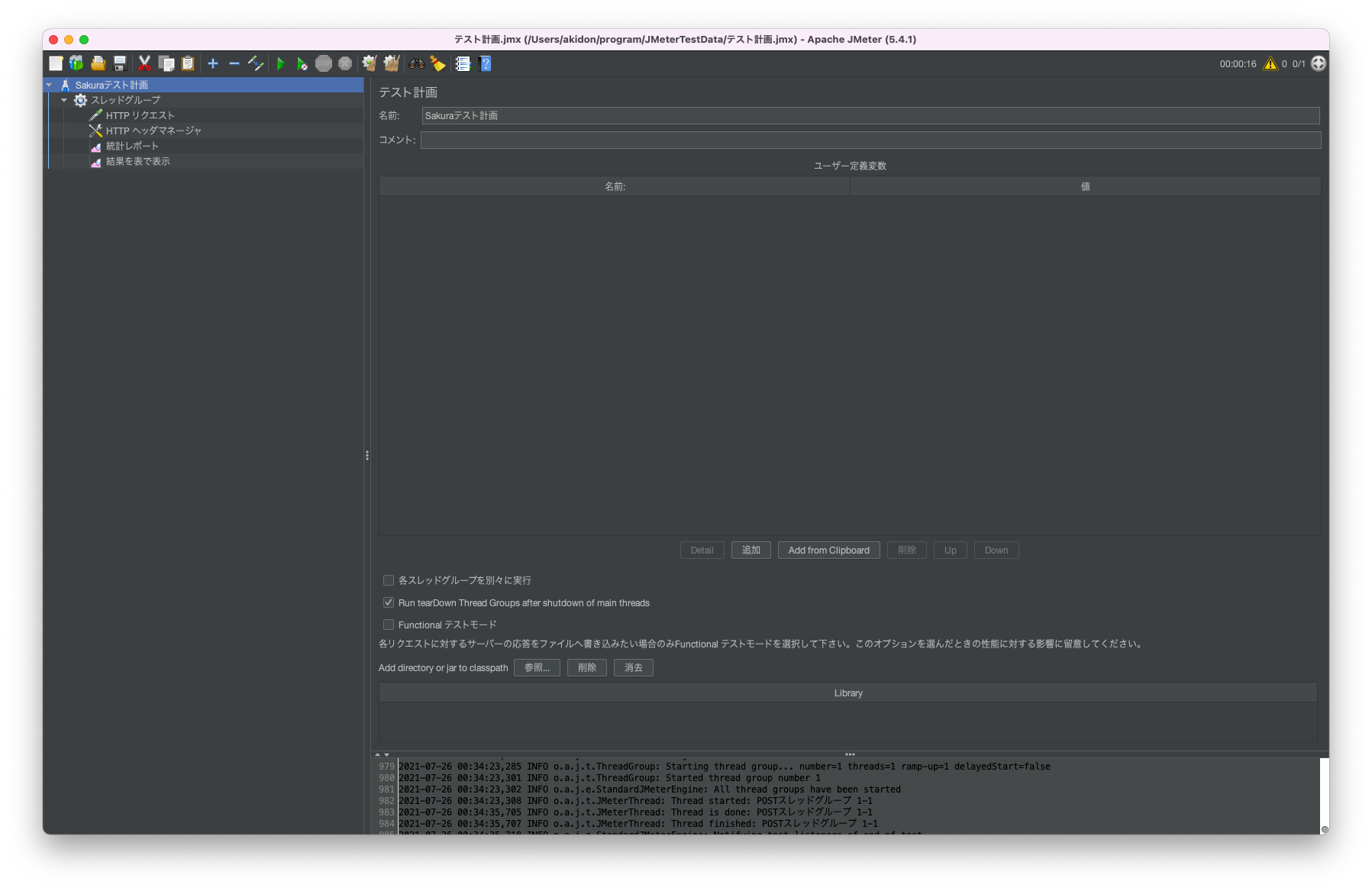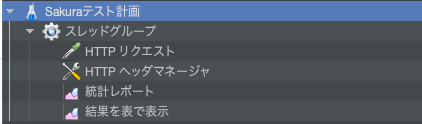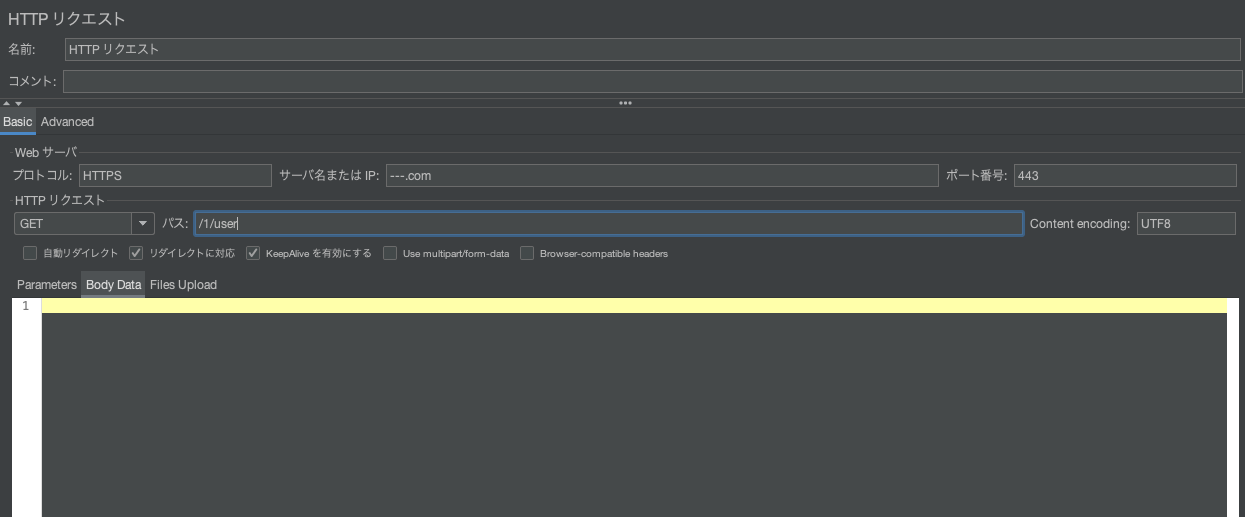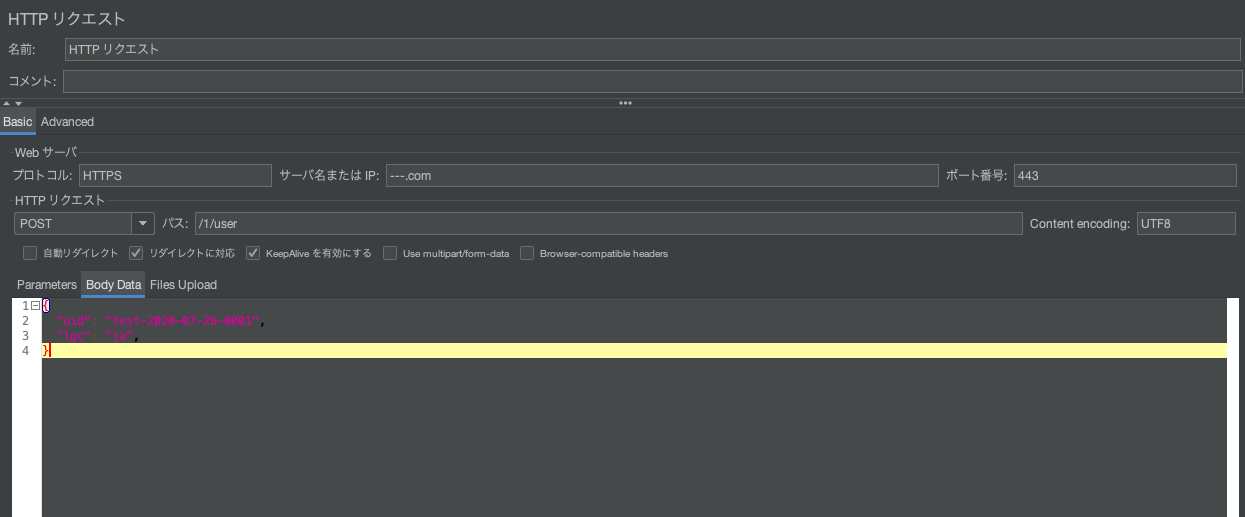まえがき
APIの負荷テストにApache JMeterを使用した
その使い方をまとめる。
環境
Mac mini(M1, 2020)
Apple M1
macOS Big Sur ver11.4
初期設定
binディレクトリの中にある「jmeter.bat」をテキストエディタで開き、編集する。
ここで設定をしておくとメニューは常に日本語表示となる。
set JMETER_LANGUAGE=-Duser.language="en" -Duser.region="US"
↓
set JMETER_LANGUAGE=-Duser.language="ja" -Duser.region="JP"
手順
アプリ開き方
binディレクトリの中にある「ApacheJMeter.jar」をJavaLuncherで開く
起動画面
テスト計画
1.スレッドグループの作成
「テスト計画」を右クリック
「追加」→「Threads(Users)」→「スレッドグループ」を選択
2.HTTPリクエスト、ヘッダマネージャー作成
「スレッドグループ」右クリック
「追加」→「サンプラー」→「HTTPリクエスト」をクリック
「追加」→「設定エレメント」→「HTTPヘッダマネージャー」をクリック (GET通信のみの場合は必要ない)
3.統計レポート、結果を表で表示を追加
「スレッドグループ」右クリック
「追加」→「リスナー」→「統計レポート」をクリック
「追加」→「リスナー」→「結果を表で表示」をクリック
スレッドプロパティ
Ramp-Up期間=全リクエストの作成時間
テストの総回数 = 「スレッド数」×「ループ回数」
1秒あたりのテスト回数 = 「テストの総回数」÷「Ramp-Up期間(秒)」
例
1.Ramp-Up期間を100(秒)、スレッド数を10とすると、 JMaterは100秒かけて10スレッド分のリクエストを送信する
2.スレッド数を10、ループ回数を10とすると、JMaterは順番に10スレッド×10回分のリクエストを送信する
3.Ramp-Up期間を10(秒)、スレッド数を10とすると、JMaterは1秒間に1スレッド分のリクエストを送信する
HTTPリクエスト
GET
POST
HTTPヘッダマネージャー
GET
必要なし
POST
レポート
統計レポートや結果を表で表示などの結果をリセットしたい場合
「右クリック」→「消去」
==参考==
Webアプリ開発エンジニアのための技術情報サイト[テックスコア]
JMeterの簡単な使い方まとめ
【図解】はじめてでもわかるJMeterの使い方